Ce n'est un secret pour personne que cet appareil à compatibilité variable est destiné à diffuser le contenu multimédia que la communauté a dans ses bibliothèques.
D'autre part, il est renforcé par un dynamisme qui permet à plus d'une personne de la famille de pouvoir profiter des fonctions au profit des consommateurs.
Il existe de nombreuses raisons de montrer à quel point AppleTV peut être incroyable pour profiter du contenu de l'appareil à la télévision.
Si vous possédez un iPhone, profitez de toutes les options offertes par votre téléphone pour vous faciliter l'utilisation de votre Apple TV, comme la possibilité de l'utiliser comme télécommande pour votre appareil. Apple TV ne vous donne pas seulement la possibilité de connecter votre téléviseur à votre téléphone, vous devez savoir que vous pouvez également le faire avec votre PC et ainsi pouvoir regarder le film que vous voulez.
Bien qu'il s'agisse d'un appareil Mac, Apple TV vous permet de le connecter à d'autres appareils qui ne sont pas de la même marque, vous devez bien sûr d'abord vérifier quels appareils sont compatibles avec votre Apple TV.
Commencez à regarder des photos et des vidéos iPhone sur votre téléviseur via votre réseau Internet
De la même manière que vous pouvez partager des films via l'application iTunes depuis votre ordinateur vers votre Smart TV domestique, puoi aussi diffuser des images et des vidéos de votre galerie dans mode sans fil.
Diffusez les vidéos que vous lisez sur votre téléviseur
Chaque fois que vous lisez une vidéo, dans une application compatible sur des appareils iOS ou sur Apple TV, vous pouvez toucher l'écran pour afficher les commandes du lecteur.
A côté de la barre qui détermine la durée de la vidéo, vous pouvez trouver l'icône " AirPlay ", qui a la forme d'un rectangle avec un triangle dans sa rangée du bas.
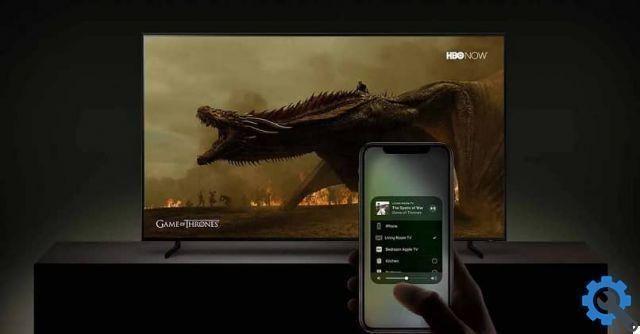
Après avoir appuyé dessus, sélectionnez simplement " Apple TV » Ou le nom du téléviseur compatible avec l'extension, pour pouvoir lui attribuer la lecture.
Si l'écran du téléviseur affiche une fenêtre avec un code AirPlay, celui-ci doit être saisi sur votre iPhone.
Diffusez les images que vous voulez voir sur votre téléviseur
Si vous souhaitez voir des photos et des vidéos iPhone sur votre téléviseur, vous pouvez ouvrir la galerie depuis votre téléphone mobile " photo ", où il suffit de cliquer sur une photo pour l'ouvrir et trouver l'icône ou l'option" Partager sur les médias sociaux « Ce qui a été décrit ci-dessus.
Lorsque vous faites défiler vers le haut, appuyez sur " AirPlay "Pour sélectionner le" apple TV « Ou le téléviseur intelligent haute définition auquel vos appareils sont connectés.
De cette façon, vous pouvez transmettre l'image que vous voyez sur votre téléphone à la Smart TV de votre maison.
Que devez-vous faire si vous souhaitez mettre en miroir l'écran de votre appareil sur Apple TV ?
La méthode " Miroir de l'écran « Se charge de transmettre tout le contenu de votre écran à votre téléviseur pour qu'il puisse y être visionné.
Pour y parvenir, vous devez vous assurer que les appareils que vous utiliserez (Apple TV, Smart TV synchronisée avec AirPlay et tout appareil avec système d'exploitation iOs) y sont connectés. Réseau Wi-Fi.

Maintenant, sur votre appareil mobile, vous devez accéder au " Centre de contrôle ", ce qui dépendra de la version d'iOS que vous utilisez.
Continuez à sélectionner l'option " Écran en double « Qui est organisé en une icône de deux rectangles, puis sélectionnez l'AirPlay ou la Smart TV que vous avez chez vous.
Il convient de noter que le téléviseur HD que vous possédez utilisera l'orientation que vous conservez sur le téléphone en termes de rapport hauteur/largeur de l'appareil.
Si vous souhaitez que la Smart TV occupe tout l'écran de votre mobile iOs, vous pouvez modifier le rapport hauteur/largeur ou, si nécessaire, configurer le zoom de la TV.
Enfin, pour arrêter la duplication, il suffit d'accéder au " Centre de contrôle "En effectuant les mêmes étapes ci-dessus, contrairement à cette fois, vous devrez cliquer sur l'option" Arrêtez de dupliquer " .
Une fois que vous avez fini d'utiliser l'appareil, il est recommandé de l'éteindre correctement à l'aide du bouton


























